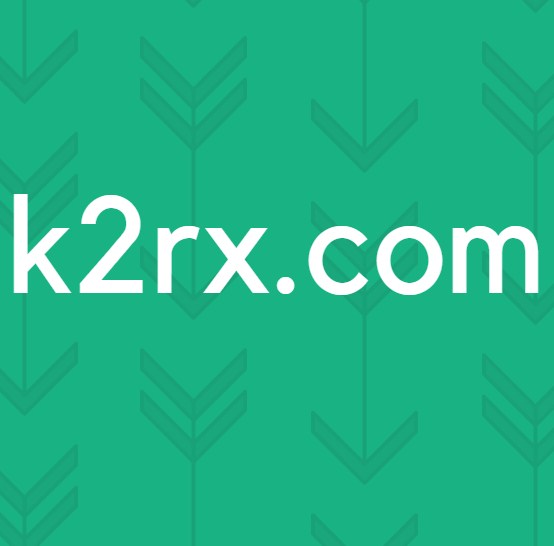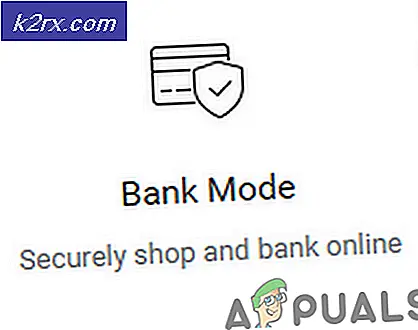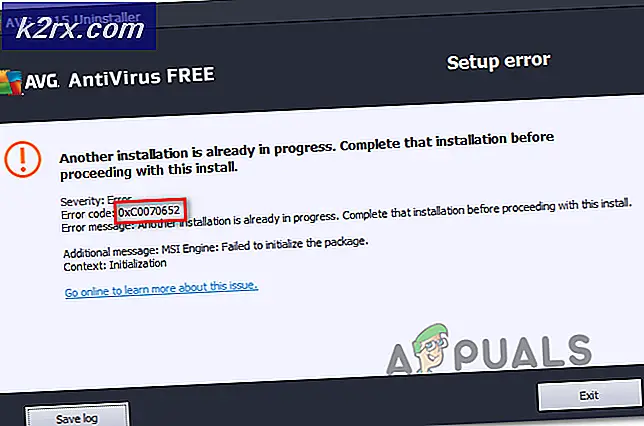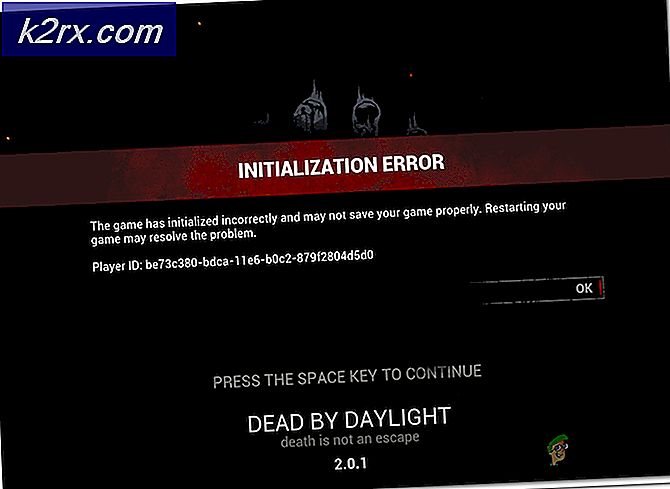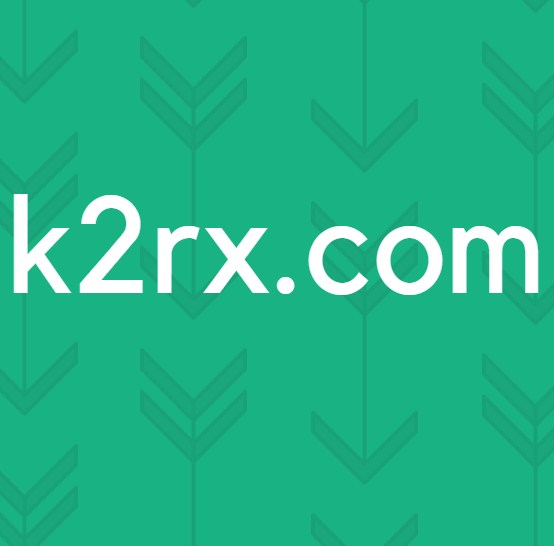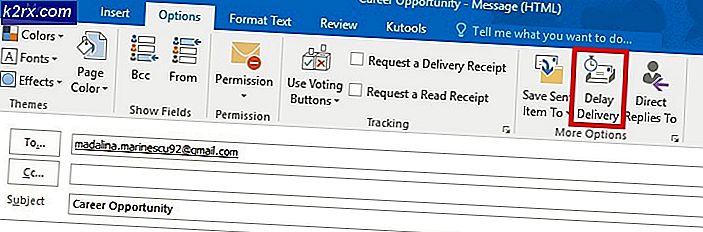‘Linux İçin Windows Alt Sisteminde Yüklü Dağıtım Yok’ Hatası Nasıl Onarılır?
Bash, bir Unix Kabuğu ve ilk olarak 1989'da tanıtılan bir komut dili biçimidir. Linux ve MacOS için varsayılan Oturum Açma kabuğu olarak geniş çapta dağıtılmıştır. Çoğunlukla Linux ve Marcos'ta görülmesine rağmen, Windows 10'a yüklenebilen bir sürüm var. Ancak, Bash'i Windows 10'da kullanamayan kullanıcılardan çok sayıda şikayet geliyor ve "Linux İçin Windows Alt Sisteminde Yüklü Dağıtım YokYapmaya çalışırken ”hatası görülüyor.
“Linux İçin Windows Alt Sisteminde Yüklü Dağıtım Yok” Hatasına Neden Olan Nedir?
Birden fazla kullanıcıdan çok sayıda şikayet aldıktan sonra, sorunu araştırmaya karar verdik ve çoğu kullanıcımız için hatayı düzelten bir dizi çözüm geliştirdik. Ayrıca, bu hatanın tetiklenme nedenlerini araştırdık ve aşağıda listeledik.
Artık sorunun doğası hakkında temel bir anlayışa sahip olduğunuza göre, çözümlere doğru ilerleyeceğiz. Çatışmayı önlemek için bunları verildikleri sırayla uyguladığınızdan emin olun.
1.Çözüm: Dağıtımları Manuel Olarak Kurma
Belirli dağıtımlar otomatik olarak indirilip kurulamazsa, bunları komut istemiyle manuel olarak kurmayı deneyebiliriz. Bu nedenle, bu adımda, temel dağıtımları kurmak için bir komut çalıştıracağız. Bunun için:
- "pencereler” + “RÇalıştır istemini açmak için aynı anda ”düğmelerine basın.
- Yazın "cmd" ve bas "Vardiya” + “Ctrl” + “Giriş"Yönetici ayrıcalıkları vermek için".
- Aşağıdaki komutu yazın ve enter tuşuna basın.
lxrun / install
Not:Komut İstemi'nde çalışmıyorsa, bu komutu Powershell'de çalıştırmayı deneyin.
- Bu, Microsoft Store'dan indirmeyi tetikleyecektir, "YKomut isteminde istenirse indirme işlemini başlatmak için ”.
- Kontrol sorunun devam edip etmediğini görmek için.
Not: Bu komut, Power Shell'de (Yönetici) de çalıştırılabilir. Ancak tanınmazsa, Ubuntu'yu Microsoft Store'dan indirip yükleyin ve komutu çalıştırmayı deneyin.
2.Çözüm: 10 Dakika Bekleyin
Bazı kullanıcılar için sorun 5 ila 10 dakika sonra kendi kendine düzeldi. Genellikle yeniden başlatmanın ardından, belirli işlemlerin ve hizmetlerin başlaması biraz zaman alır. Bu nedenle, bash'ı başlangıçtan hemen sonra çalıştırmayı denerseniz hata tetiklenebilir. Bu nedenle tavsiye edilir Bekle en azından 10 dakika bilgisayarınızı başlattıktan sonra önce sen ilerlemek aşağıdaki adımlarla.
3. Çözüm: Ubuntu'yu Yükleme
Ubuntu bilgisayarınızda kurulu değilse, bu hatayı tetikleyebilir çünkü bu, bash'ı çalıştırmak için gerekli olan çok önemli bir dağıtımdır. Ubuntu'yu indirmek ve kurmak için aşağıdaki adımları izleyin.
- Tekrar başlat bilgisayarınızı açın ve hesabınıza giriş yapın.
- Tıklayın indirme sayfasını açmak için bu bağlantıya.
- Tıkla "Almak"Seçeneği ve ardından seç "Açık Microsoft Mağaza” seçeneği.
- Microsoft Store yüklendiğinde, Tıklayın üzerinde "AlmakUbuntu Dağıtımını indirmeye başlamak için "seçeneği.
- İndirme işlemi bittiğinde, Tıklayın üzerinde "Yüklemek"Almak” seçeneği.
- Ubuntu şimdi olacak Kurulmuş bilgisayarda.
- Kontrol sorunun devam edip etmediğini görmek için.
4.Çözüm: LxssManager Hizmetini Başlatma
Bu hatanın tetiklenmesi nedeniyle LxssManager Hizmetinin devre dışı bırakılmış olması mümkündür. Bu nedenle, bu adımda LxssManager Hizmetini manuel olarak başlatacağız. Bunun için:
- "pencereler” + “RÇalıştır komut istemini açmak için aynı anda ”tuşlarına basın.
- Yazın "Hizmetler.msc" ve bas "Giriş“.
- Aşağı kaydırın ve "LxssManager" hizmet.
- Başlangıç türü açılır menüsünü tıklayın ve "Otomatik“.
- Tıkla "Başlat"Seçeneğini seçin ve"Uygulamak“.
- Tıklamak "TAMAM MI"Ve sorunun devam edip etmediğini kontrol edin.